

傳統硬碟vs固態硬碟vs記憶體
固態硬碟(SSD)檔案讀寫速度較一般傳統硬碟(HDD)快上許多,但SSD的價格仍然不夠親民,而且SSD的總讀寫次數有限,且檔案救援性低,現今將SSD與HDD搭配使用較經濟實用,SSD作為系統碟而HDD作為資料碟使用,不過,微軟系統預設將頻繁讀寫的暫存檔案放在SSD,這會縮短SSD壽命,但是若把這些暫存檔案放在HDD,則會降低電腦速度,浪費SSD的讀寫速度,因此,有必要將這些暫存檔案放在其他存取裝置,而記憶體就相當適合處理這些頻繁讀寫的暫存檔案。以下為傳統硬碟(HDD)、固態硬碟(SSD)、記憶體(RAM)的讀寫速度比較:




由以上四張HDD、SSD、RAM(SCSI)、RAM(direct IO)讀寫測速圖,可以明顯地看出RAM>>>>…>>>SSD>>HDD,因此,若能善用記憶體的讀寫速度,將能大幅地提升電腦讀寫檔案的效能,而RAMDisk技術能將記憶體虛擬成硬碟來使用,如此將可善用記憶體的讀寫速度。
Primo Ramdisk功能
Primo Ramdisk軟體可將記憶體虛擬成硬碟(RAMDISK),進而能在RAMDISK直接讀寫資料,而且記憶體讀取速度遠大於SSD與HDD,因此,可以大大地提高資料讀寫速度,提升電腦性能。
Primo Ramdisk可建立128個虛擬硬碟,虛擬硬碟類型可設定為Windows系統中的模擬實體硬碟(SCSI)或邏輯硬碟(direct IO),而且可格式化為Windows支持的檔案系統(NTFS、FAT32),並允許用戶自訂磁簇大小,另外,Primo Ramdisk支持使用系統未識別記憶體來建立虛擬硬碟(UIMMI),即可支持32位系統使用超過4GB的記憶體,避免浪費記憶體。若實體記憶體不夠大,Primo Ramdisk亦支持建立實體記憶體與實體磁碟混合的虛擬硬碟。
記憶體具有斷電不保存資料的特性,可自動清除重要檔案的暫存資料,加強資料的安全性,若要保留記時憶體內的資料,Primo Ramdisk提供關機時儲存虛擬硬碟的映像檔文件至指定硬碟位置,並且開機自動載入該映像檔文件以復原虛擬硬碟的暫存資料,其他映像檔功能如關機時/定時/即時/快速儲存與僅加載、載入及儲存、延遲載入模式等可供使用(功能依版本而定),而且Primo Ramdisk亦支持動態記憶體管理,可以根據當下需求動態地分配或釋放記憶體,避免部分程式長期無意義地佔用記憶體空間。
Primo Ramdisk軟體特色如下(各版本略有差異):
(1)支持操作系統
(i)Primo Ramdisk Server Edition (伺服器版):
Windows Server 2003/2003 R2/2008 R2,Windows 2008/7/Vista/XP的所有32位與64位元版本。
(ii)Primo Ramdisk Standard/Professional/Ultimate Edition (標準版/專業版/旗艦版):
Windows 7/Vista/XP的所有32位與64位元版本。
(2)虛擬硬碟特性
(i)支持記憶體/混合實體記憶體與實體磁碟的虛擬硬碟。
(ii)支持SCSI/Direct-IO/臨時虛擬硬碟。
(iii)支持128個虛擬硬碟。
(3)虛擬硬體檔案系統
(i)支持FAT/FAT32/NTFS檔案系統。
(ii)支持自訂磁碟代號、磁簇大小。
(iii)支持自訂資料夾。
(iv)支持自訂NTFS壓縮、索引服務、用戶權限。
(4)記憶體管理
(i)支持動態記憶體管理(DMM)。
(ii)支持使用系統未識別記憶體(UIMMI)。
(iii)支持使用超過4GB記憶體。
(5)記憶體映像檔管理
(i)支持完全/智能/壓縮映像檔格式。
(ii)支持僅加載、載入及儲存、延遲載入模式
(iii)支持關機時/定時/即時/快速儲存。
Primo Ramdisk教學
Step 1:安裝完成後啟動Primo Ramdisk,選擇建立新磁碟,選取使用新設定來建立虛擬磁碟
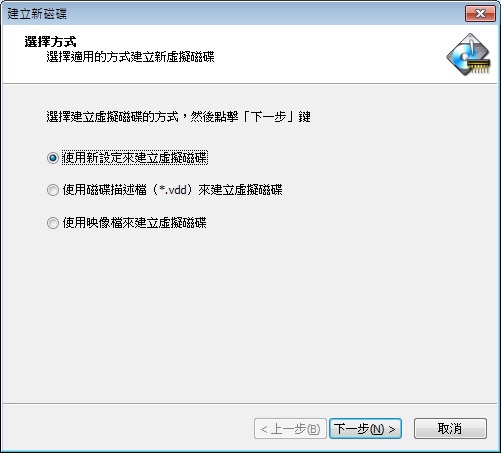 Step 2:參考電腦實體記憶機大小,填入虛擬磁碟大小(如8GB記憶體可選為4GB記憶體做虛擬磁碟,在此以4GB為例),選擇效能效好的Direct IO磁碟,設定磁碟代號
Step 2:參考電腦實體記憶機大小,填入虛擬磁碟大小(如8GB記憶體可選為4GB記憶體做虛擬磁碟,在此以4GB為例),選擇效能效好的Direct IO磁碟,設定磁碟代號
 Step 3:左側可指定該4GB虛擬硬碟要混合實體記憶體與實體磁碟的比例,勾選動態記憶體管理,並設定精簡模式,此設定可將未用到的實體記憶體部分還給系統使用。
Step 3:左側可指定該4GB虛擬硬碟要混合實體記憶體與實體磁碟的比例,勾選動態記憶體管理,並設定精簡模式,此設定可將未用到的實體記憶體部分還給系統使用。
 Step 4:設定虛擬硬碟的檔案系統、磁簇大小、磁碟區名稱。
Step 4:設定虛擬硬碟的檔案系統、磁簇大小、磁碟區名稱。

Step 5:依需求選擇自建自訂資料夾、磁碟區序號、存取權限。
 Step 6:設定映像檔載入與儲存的位置。
Step 6:設定映像檔載入與儲存的位置。
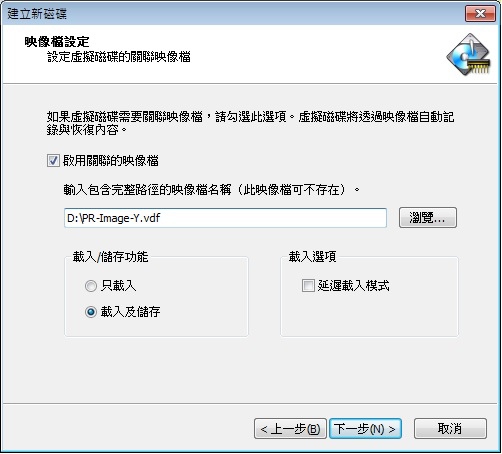
Step 7:選擇完整映像與電腦關機時儲存,到此完成設定,若資料不保留,可設定不儲存映像檔。

RAMDISK應用
利用記憶體關機資料不保留的特性,可以將較不重要的暫存檔案與資料夾放在RAMDISK中,如此,每次關機就會自動地清理這些暫存檔案。
(1)Windows分頁檔
實體記憶體供給系統執行程式使用,而虛擬記憶體為處理實體記憶體中放置過久、較無急切性需求的資料,可視為實體記憶體的延伸,令程式執行過程較不受實體記憶體容量限制的影響,一般而言,作業系統會在硬碟上規劃空間作為虛擬記憶體來使用,Windows分頁檔即存放在虛擬記憶體中,因此,虛擬記憶體會影響系統運作效能,建議將虛擬記憶體中的分頁檔設定在系統硬碟之外的硬碟上,除了可增加系統硬碟空間之外,還可以提高系統讀寫效能,而Windows分頁檔大小與個人使用電腦的習慣有關,重度使用者可設定為實體記憶體的1.5~2.5倍。
Windows分頁檔設定如下:
Step 1:在我的電腦上滑鼠右鍵->內容->進階系統設定->進階分頁->效能(設定)

Step 2:進階分頁->虛擬記憶體(變更)

Step 3 :取消自動管理所有磁碟的分頁檔大小,並設定C槽系統碟沒有分頁檔,並將分頁檔設定在虛擬硬碟上,自訂大小為虛擬硬碟大小,即完成設定Windows分頁。


(2)TEMP資料夾
當安裝程式或解壓縮檔案時,系統會將暫存檔放在TEMP資料夾內,因此,需注意解壓縮檔案不能大於RAMDISK空間,否則會出現空間不足的錯誤訊息,只能改為存至硬碟。
TEMP資料夾設定如下:
Step 1:在我的電腦上滑鼠右鍵->內容->系統進階設定->進階分頁->環境變數

Step 2:將使用者變數與系統變數中的TEMP與TMP路徑改至虛擬硬碟上,即完成設定。

(3)瀏覽器快取檔案
瀏覽器快取檔案會隨著觀看網頁的數量,而逐漸增加,若不定期清理網頁快取,當快取檔案太大時,會拖慢系統速度。
(i)IE快取路徑
打開IE瀏覽器,在設定中選取網際網路選項->瀏覽歷程記錄(設定)->移動資料夾,將暫存資料夾路徑改為RAMDISK,重新啟動IE即完成設定。


(ii)Chrome快取路徑
Chrome瀏覽器的快取資料有使用者設定與網頁兩種,使用者設定不需要去更改,而網頁快取路徑要依以下設定更改
Step 1:請先關閉Chrome後,進入C:\Users\使用者資料夾\AppData\Local\Google\Chrome\User Data\Default\,刪除Google Chrome的預設暫存資料夾Cache
Step 2:請用系統管理員權限開啟cmd(命令提示字元),輸入以下指令更改Google Chrome網頁快取路徑
mklink /d "C:\Users\使用者資料夾\AppData\Local\Google\Chrome\User Data\Default\Cache\" "您要設定的路徑"
 若沒刪除Google Chrome的預設暫存資料夾Cache,則會顯示當檔案已存在時,無法建立該檔案,刪除Cache後,即可成功更改Google Chrome的預設暫存資料夾至指定資料夾。
若沒刪除Google Chrome的預設暫存資料夾Cache,則會顯示當檔案已存在時,無法建立該檔案,刪除Cache後,即可成功更改Google Chrome的預設暫存資料夾至指定資料夾。
相關文章
[1]Http File Server簡單好用的ftp檔案分享軟體:簡易架ftp伺服器,分享自己電腦裡的檔案
[2]Window 7 Bootmgr is missing fixed:圖文步驟解決Window 7 Bootmgr is missing的錯誤
[3]Dr.eye 7 DrAdb301 error fixed in Windows 7:解決Dr.eye 7 DrAdb301錯誤的步驟
[4]MSN替代軟體MSNLite:介紹一款好用的MSN替代軟體MSNLite
[5]MiniTool Partition Wizard 7.8 硬碟磁區調整工具:MiniTool Partition Wizard可讓使用者不用重灌就可以自由地調整各個硬碟磁區大小
[6]RAXCO PerfectDisk 12.5磁碟重組最佳化軟體:透過PerfectDisk磁碟重組可加快電腦開機速度並且增進電腦效能,還可以監視硬碟的健康狀況
[7]Allway Sync 12.14.11檔案同步備份:Allway Sync同步備份檔案與兩個資料夾間同步更新,確保檔案完全備份
[8]CCleaner 4.01.4093電腦垃圾清除工具:定期清除電腦垃圾,可讓電腦運作的更快速、更安全
[9]PDF XChange Viewer 2.5-PDF檔閱讀必備軟體:軟體啟動與閱讀速度皆快的PDF閱讀軟體,支援多分頁瀏覽,亦可自行註解作重點標註
[10]Fence桌面圖示群組工具:桌面群組分類工具,節省尋找文件與程式的時間
參考來源
[2]http://www.twask.net/p/3989656.html
[3]http://tolawa.blogspot.tw/2012/04/primo-ramdisk-vsuite-ramdisk-ii.html
[4]http://www.kocpc.com.tw/archives/1651
[5]http://www.romexsoftware.com/en-us/primo-ramdisk/
[6]http://forum.jorsindo.com/thread-2403203-1-1.html


 留言列表
留言列表
